Come eliminare le app da iCloud
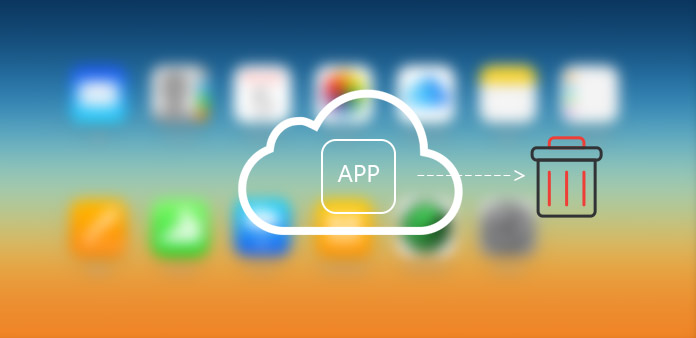
iCloud è una delle parti più importanti per gli utenti Apple. Ti aiuta a archiviare in modo sicuro foto, video, documenti, musica, app e altro ancora e li mantiene aggiornati su tutti i tuoi dispositivi. Tuttavia, a volte pensi che quelle app abbiano consumato parte del tuo spazio di archiviazione o sei stanco di quelle app. Potrebbe essere necessario eliminare app su iCloud. Qualcuno potrebbe dire che posso eliminare direttamente le app sul mio schermo Apple. La verità è che anche tu hai cancellato app sui tuoi dispositivi; rimangono anche il record per le app e alcune cronologie di utilizzo. Pertanto, se qualcuno desidera eliminare app chiaramente includendo i dati e la cronologia di utilizzo, dovresti sapere esattamente come eliminare app da iCloud. E questo post ti aiuterà.
Metodo 1: elimina i dati dell'app da iCloud
Per Windows
Avvia iCloud su Windows.
Fai clic su "Archiviazione". Il pulsante si trova a destra del display dello spazio di archiviazione lungo il fondo.
Dopo aver cliccato, tutte le applicazioni sono sulla lista. Quindi ne scegli uno dalla lista.
Seleziona la voce dall'elenco dei dati. Premi "Ctrl" + Clicca.
Fai clic sull'icona "Elimina" nell'angolo in basso a sinistra del pannello di visualizzazione dei dati. Quindi cancellerà l'elemento di dati selezionato per l'app.
per Mac
Avvia iCloud sul tuo computer. Questo farà apparire il menu delle preferenze di iCloud.
Fare clic su "Gestisci". Quindi sullo schermo verrà visualizzato un elenco di applicazioni e backup. Se non hai effettuato l'accesso, fai clic su "Accedi" e inserisci il tuo ID Apple e la password.
Seleziona un'app dall'elenco. Quindi tutti i dati memorizzati verranno visualizzati nel pannello di destra.
Scegli elementi dall'elenco dei dati.
Fai clic su "Elimina" per rimuovere tutti gli elementi di dati selezionati per quell'app.
Metodo 2: Come nascondere le app indesiderate da iCloud
Questo metodo non elimina le app su iCloud, ma può raggiungere gli stessi risultati. Ti offre un modo per eliminare app su App Store. In questo modo, puoi eliminare tutti i dati e la cronologia in iCloud.
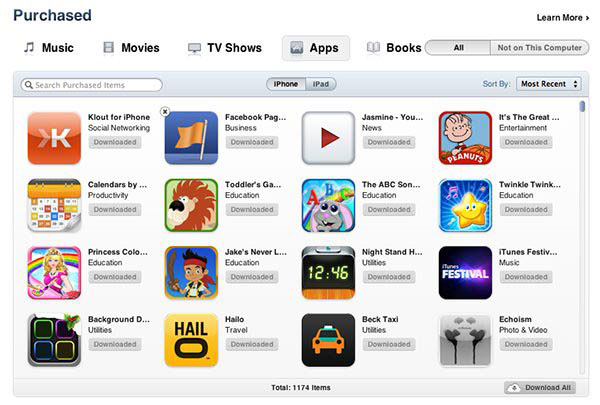
Sul tuo iPhone o altri dispositivi iOS, seleziona "App Store"> "Aggiornamenti"> "Acquistato". Dirai un elenco di app acquistate.
Su Windows o Mac, apri iTunes e accedi a iTunes Store. Quindi fare clic sull'icona "Acquistati" sulla destra della finestra. Troverai la cronologia degli acquisti.
Successivamente, fai clic sulla sezione "App" e vedrai un elenco delle app che hai acquistato e scaricato. Comunque il tuo cursore sopra l'app che vuoi nascondere per sempre e apparirà un simbolo "X".
Fai clic sul simbolo "X", quindi troverai le app scomparire nella tua lista.
Per far sparire l'app da iCloud, devi andare su "Impostazioni"> "iTunes" e "App Store", quindi toccare il tuo ID Apple e disconnetterti. Ora, quando torni negli App Store, scoprirai che l'elenco acquistato è stato emprty.
Metodo 3: elimina le app su iPhone
Come tutti sappiamo, la rimozione delle app sullo schermo principale significa solo che hai cancellato l'icona sullo schermo. Ci sono ancora dati delle app e record di utilizzo su iCloud che possono minacciare la tua sicurezza della privacy. Pertanto, method2 è un altro modo per eliminare app per iCloud.
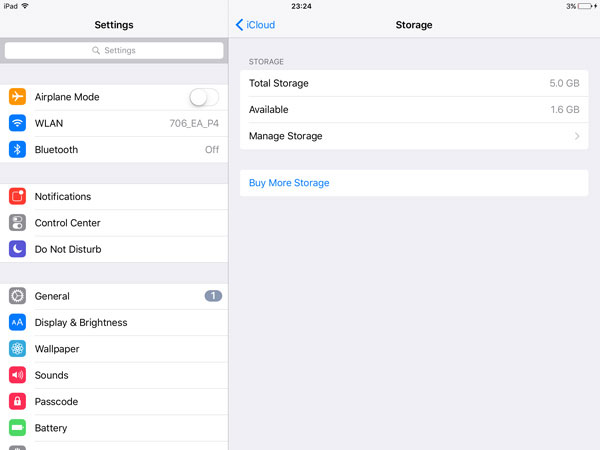
Impostazione> iCloud> Archiviazione e backup> Gestisci spazio di archiviazione
Vedrai documenti e dati delle tue applicazioni. Quindi fai clic su un'app che desideri eliminare.
Fai clic su "Elimina app" per rimuovere tutti i suoi documenti e dati.
Nota: questo processo porta solo a cancellare i tuoi piani di backup per le app che non richiedi tanto da iCloud. Ciò non significa che puoi eliminare l'app in questo modo. E qui c'è un modo per trasformare la tua opzione nel backup dell'app.
Trova e apri "Impostazioni" sul tuo iPhone, quindi individua iCloud.
Tocca gli interruttori accanto alle app che desideri disattivare.
Scegli la data dell'app che desideri rimuovere dal tuo iPhone.
A parte la rimozione di applicazioni da iCloud, a volte, abbiamo ancora alcune informazioni o dati che devono essere rimossi. Ora, sempre più persone si preoccupano dei problemi di privacy. E quelle informazioni private nel tuo iPhone possono a volte diventare un grosso problema. Quindi, come eliminare definitivamente la data del tuo telefono diventa un compito urgente. Ma non devi preoccuparti di questo. In questo post, ti consigliamo anche un'eccellente applicazione per la cancellazione dei dati dell'iPhone.
Tipard iPhone Eraser
Nel tuo iPhone, devi aver bisogno di una gomma per rimuovere dati e informazioni che non ti servono più. E per proteggere la tua privacy, la gomma dovrebbe svolgere il suo lavoro in modo permanente e pulito. E Tipard Gomma per iPhone sarà la tua scelta, e le sue caratteristiche sono le seguenti:

- 1. Proteggi le tue informazioni private oi tuoi dati dal recupero e dal furto
- 2. Avere la possibilità di cancellare tutto da iPhone come musica, foto, messaggi, contatti e file spazzatura, App, impostazioni del telefono e tutte le informazioni personali in modo permanente
- 3. Rileva e cancella più di un dispositivo 1 allo stesso tempo
- 4. Supporta tutti i dispositivi iOS inclusi iPhone, iPad, iPod touch
- 5. Altamente compatibile con iOS 9.3 e Windows 10
Se sei interessato, puoi provare la versione di prova che è gratuita. Credo che dopo la tua esperienza, ti piacerà.
Conclusione
Dopo aver letto questo post, è necessario avere un'idea chiara su come eliminare app da iCloud. L'obiettivo di rimuovere l'app da iCloud è in realtà eliminare i dati delle app da iCloud. Pertanto, questi metodi 3 che abbiamo introdotto saranno molto utili per te. Inoltre, nell'ultima parte, puoi apprendere una gomma dati eccezionale per aiutarti a cancellare tutto ciò che desideri nel tuo iPhone.
Come eliminare le app da iCloud







